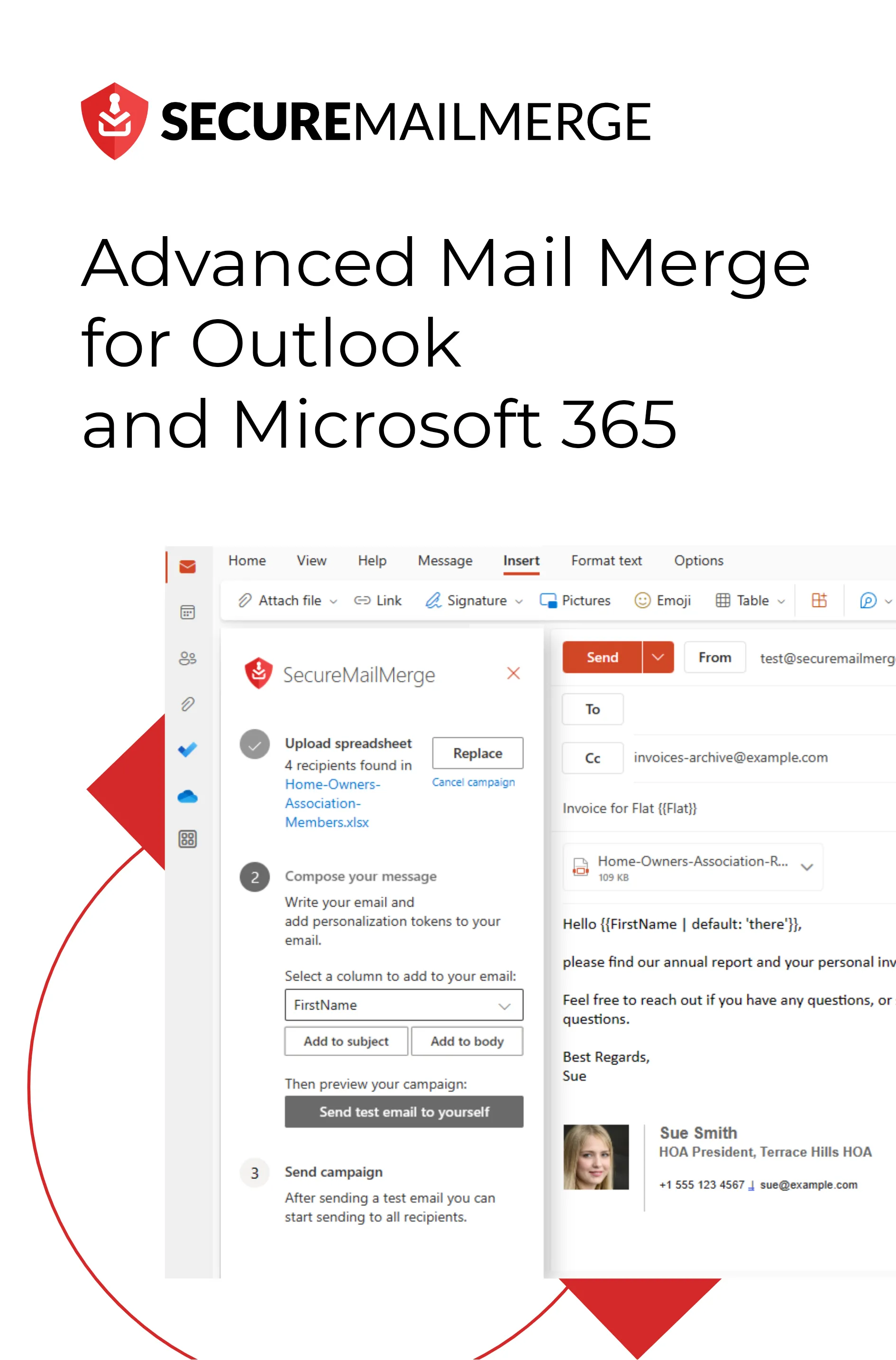Know how directly from the Microsoft 365 mail merge experts
10 formas sencillas de acelerar Outlook
Si alguna vez te has encontrado golpeando tus dedos mientras esperas que Outlook se ponga al día con tus pensamientos veloces, no estás solo.
Vivimos en un mundo que se mueve a la velocidad de un clic, y tu bandeja de entrada no debería ser el cuello de botella.
¿Tienes curiosidad por saber cuánto estamos todos pegados a nuestras bandejas de entrada?
Prepárate para una bomba de estadísticas: habrá aproximadamente 4.48 mil millones de usuarios de correo electrónico en todo el mundo para 2024. De ese enorme número, un trabajador promedio pasa el 28% de su semana gestionando y respondiendo correos electrónicos.
Ahora, imagina si esos minutos se redujeran, dándote más tiempo para lo que realmente importa, y eso definitivamente no va a suceder con Outlook funcionando lento.
Por lo tanto, en este blog, discutiremos las formas de acelerar Outlook.
¡Sumérgete en el mundo de la eficiencia del correo electrónico!
¿Por qué necesitas acelerar Outlook?
La eficiencia es el futuro del correo electrónico. Así que antes de responder cómo mejorar la velocidad de Outlook, averigüemos por qué vale la pena todo el asunto de ‘acelerar Outlook’ en primer lugar.
Imagina que tienes un plazo ajustado, tratando de enviar un correo electrónico importante, y Outlook decide que quiere dar un paseo tranquilo en lugar de correr a tu ayuda. Frustrante, ¿verdad?
Aquí está el asunto: un Outlook lento no es solo una inconveniencia; es una pérdida para tu negocio.
La necesidad de acelerar Outlook no se trata solo de ahorrar unos segundos en tu rutina de correos electrónicos. Se trata de recuperar tu tiempo, mejorar tu eficiencia y navegar por el paisaje profesional con agilidad.
Aquí hay algunas de las otras razones cruciales por las que necesitas considerar hacer que tu Outlook sea más rápido si aún no lo has hecho.
1. Aumenta tu productividad
El tiempo es esencial, especialmente en el bullicio del lugar de trabajo moderno. Un Outlook más rápido significa que pasas menos tiempo esperando que se carguen los correos electrónicos y más tiempo haciendo las cosas. ¡Eficiencia, conoce productividad!
Más importante aún, las oportunidades no esperan. Ya sea cerrar un trato, responder a un cliente o aprovechar esa oferta sensible al tiempo, un Outlook más rápido asegura que estés a la vanguardia, no atrapado en el carril lento del correo electrónico.
2. Reduce la frustración laboral
Admítelo, esperar a que tu bandeja de entrada se ponga al día puede llevar al trabajador más calmado a la locura. Al acelerar Outlook, no solo estás aumentando la eficiencia; estás preservando tu cordura. Menos espera, más consistencia y relación.
3. Te ayuda a mantenerte organizado
El mundo profesional se mueve a una velocidad vertiginosa. Si tu Outlook está rezagado, corres el riesgo de quedarte atrás. Un cliente de correo electrónico rápido te mantiene al tanto, permitiéndote responder rápidamente y mantenerte por delante del juego.
4. Mejora la colaboración
En un mundo donde la colaboración es clave, un sistema de correo electrónico ágil es tu aliado. Una comunicación más rápida significa una colaboración más veloz, flujos de trabajo más fluidos y un equipo que funciona como una máquina bien engrasada.
10 Maneras Simples y Nuevas de Acelerar Outlook
Está bien, es hora de dar vida a los beneficios y darle a tu Outlook el impulso turbo que merece. No hay jerga técnica complicada aquí, solo pasos claros y prácticos para llevar tu juego de correo electrónico a la vía rápida:
1. Mantén tu Bandeja de Entrada Ordenada
Despeja regularmente tu bandeja de entrada archivando o eliminando correos electrónicos innecesarios.
Selecciona los correos electrónicos que ya no necesitas.
Haz clic en ‘Archivar’ o ‘Eliminar’.
Crea carpetas para organizar correos electrónicos importantes.
Beneficios:
- Una bandeja de entrada más limpia no solo facilita encontrar correos importantes, sino que también acelera significativamente la capacidad de respuesta de Outlook.
- Tiempos de carga de correo más rápidos.
- Navegación más fácil a través de una bandeja de entrada más limpia.
- Mejora en la concentración en mensajes importantes.
2. Actualiza Outlook Regularmente
Asegúrate de estar utilizando la última versión de Outlook.
Navega a ‘Archivo’ > ‘Cuenta de Office’.
Haz clic en ‘Opciones de actualización’ y selecciona ‘Actualizar ahora’.
Beneficios:
- Los desarrolladores a menudo lanzan actualizaciones con mejoras de rendimiento, correcciones de errores y funciones mejoradas, asegurando una experiencia de Outlook más fluida y rápida.
- Acceso a las últimas funciones y mejoras.
- Mayor seguridad con las últimas actualizaciones.
3. Optimiza los Archivos de Datos de Outlook
Compacta y limpia periódicamente tus archivos de datos de Outlook (PST y OST). Esto te ayudará a acelerar el tiempo de descarga de correos electrónicos de Outlook y ahorrar espacio al compartir y guardar tus correos en diferentes dispositivos.
Ve a ‘Archivo’ > ‘Opciones’ > ‘Avanzado’.
Haz clic en ‘Configuración del archivo de datos de Outlook’.
Elige ‘Compactar ahora’.
Beneficios:
- Reducción del tamaño del archivo para un acceso más rápido a los datos.
- Mejora en la velocidad general de Outlook.
- Rendimiento mejorado durante las búsquedas.
4. Desactiva Complementos Innecesarios
Revisa y desactiva complementos innecesarios.
Navega a ‘Archivo’ > ‘Opciones’ > ‘Complementos’.
Gestiona los complementos y desactiva los innecesarios.
Beneficios:
- Eliminar complementos innecesarios reduce la carga en Outlook, lo que lleva a un rendimiento más rápido.
- Inicio más rápido de Outlook.
- Reducción del consumo de recursos.
- Rendimiento optimizado sin funciones innecesarias.
5. Limita el Modo de Caché de Exchange
Ajusta el tamaño de la caché o considera desactivar el Modo de Caché de Exchange si tienes una conexión a internet confiable y rápida.
Ve a ‘Archivo’ > ‘Configuración de la cuenta’ > ‘Configuración de la cuenta’.
Selecciona tu cuenta de correo y haz clic en ‘Cambiar’.
Ajusta el control deslizante ‘Correo para mantener sin conexión’.
Beneficios:
- Un uso más optimizado del Modo de Caché de Exchange asegura una experiencia de Outlook más rápida, especialmente para usuarios con una conexión a internet robusta.
- Acceso más rápido a los correos sin sacrificar la funcionalidad sin conexión.
- Reducción de la carga en los recursos del sistema.
- Mejora en el rendimiento incluso en conexiones de internet más lentas.
6. Optimiza el Inicio de Outlook
Acelera el inicio de Outlook gestionando los programas de inicio. Puedes gestionar los programas de inicio desactivando elementos innecesarios a través del ‘Administrador de tareas’ en Windows o ‘Preferencias del sistema’ en Mac.
Abre ‘Administrador de tareas’ (Ctrl + Shift + Esc).
Ve a la pestaña ‘Inicio’.
Desactiva programas innecesarios.
Beneficios:
- Tiempos de inicio más rápidos significan que puedes sumergirte en tus correos sin la espera innecesaria, mejorando la eficiencia general.
- Lanzamiento más rápido de Outlook.
- Reducción del uso de recursos del sistema.
- Mejora en el inicio general del sistema.
7. Usa Pasos Rápidos para Tareas Repetitivas
Outlook ha hecho recientemente esfuerzos para mejorar sus funciones de automatización nativas. Ahora puedes automatizar tareas de correo electrónico repetitivas usando Pasos Rápidos creando cualquier comando personalizado. Utiliza esto a tu favor para optimizar y hacer que tu procesamiento de correos sea más rápido.
En la pestaña de Inicio, haz clic en ‘Pasos Rápidos’.
Elige o crea un Paso Rápido para tareas comunes.
Beneficios:
- La automatización reduce el tiempo dedicado a la gestión rutinaria de correos electrónicos, haciendo que tu flujo de trabajo sea más eficiente.
- Ahorro de tiempo en acciones rutinarias.
- Gestión de correos electrónicos más fluida.
- Mayor precisión en el manejo de tareas repetitivas.
8. Vacía la Carpeta de Elementos Eliminados
Asegúrate de que tu carpeta de ‘Elementos eliminados’ se vacíe regularmente, o configura Outlook para hacerlo al cerrar la aplicación.
Haz clic derecho en ‘Elementos eliminados’ y elige ‘Vaciar carpeta’.
Beneficios:
- Una carpeta de ‘Elementos eliminados’ vacía evita una carga innecesaria en Outlook, contribuyendo a un cliente de correo más rápido y receptivo.
- Reducción del desorden para un acceso más rápido a los correos.
- Mejora en el rendimiento general de Outlook.
- Más espacio de almacenamiento para elementos esenciales.
9. Ajusta los Límites de Tamaño del Buzón
Verifica si tu servidor de correo tiene límites de tamaño para los buzones y considera archivar o mover correos antiguos.
Contacta a tu administrador de correo para verificar los límites de tamaño del buzón.
Archiva o mueve correos a una ubicación de almacenamiento externa si te acercas a los límites.
Beneficios:
- Previene la degradación del rendimiento.
- Prevención de ralentizaciones debido a alcanzar los límites del buzón.
- Mejor organización y gestión de correos.
10. Optimiza la Indexación de Búsqueda de Windows
La estrella de este espectáculo es acelerar la indexación de Outlook. Asegúrate de que tu índice de búsqueda de Windows esté optimizado para Outlook. Ajusta la configuración del índice de búsqueda de Windows excluyendo ubicaciones o tipos de archivos innecesarios.
Abre ‘Panel de control’ > ‘Opciones de indexación’.
Haz clic en ‘Modificar’ y asegúrate de que Outlook esté seleccionado.
Excluye ubicaciones o tipos de archivos innecesarios.
Beneficios:
- Un índice de búsqueda bien optimizado contribuye a una recuperación más rápida de correos, mejorando la velocidad general de Outlook.
- Resultados de búsqueda más rápidos y precisos en Outlook.
- Reducción de la carga en los recursos del sistema.
- Mejora en la eficiencia al encontrar correos.
Implementar estos 10 pasos es tu boleto a un Outlook más ágil y optimizado. ¡Pero hay más en la gestión de correos electrónicos y campañas que se ejecutan automáticamente mientras le das a tu equipo verdadero poder y control!
SecureMailMerge – ¡Haz que la gestión de correos electrónicos sea efectiva más allá de la velocidad!
Ahora, al adentrarnos más allá del ámbito de la optimización de tu experiencia en Outlook, vamos a presentar un cambio de juego – SecureMailMerge.
No se trata solo de velocidad; se trata de elevar tu gestión de correos electrónicos a un nuevo nivel de efectividad.
Aquí está el porqué SecureMailMerge es el arma secreta que nunca supiste que necesitabas:
Clasifica y Exporta a través de Hojas de Cálculo
La eficiencia se encuentra con la versatilidad. SecureMailMerge admite varios tipos de hojas de cálculo, desde Excel y CSV hasta TXT, Numbers, OpenDocument y más. Ahora puedes integrar sin problemas tus campañas de correo electrónico con datos de hojas de cálculo, haciendo que las comunicaciones masivas sean pan comido.
Envía Correos Electrónicos Personalizados
La personalización es clave, y SecureMailMerge te permite seleccionar destinatarios de tu libreta de direcciones personal o compartida. Puedes ir más allá y enviar archivos adjuntos personalizados en Outlook, creando una experiencia más adaptada y atractiva.
No te Contengas en el Tamaño de los Archivos Adjuntos
No más restricciones a tu creatividad o necesidades comerciales. SecureMailMerge te permite enviar archivos grandes, mensajes extensos, videos o tantas imágenes como desees, brindando la libertad de transmitir tu mensaje exactamente como lo deseas.
Revoluciona los Archivos Adjuntos Individuales
¿Necesitas agregar archivos adjuntos únicos por destinatario?
No hay problema.
SecureMailMerge te permite incluir archivos adjuntos individuales sin problemas. Solo agrega una columna con los nombres de los archivos a tu hoja de cálculo y observa cómo tus archivos adjuntos personalizados se envían sin esfuerzo.
Utiliza Opciones de Formato Rico
SecureMailMerge no limita tu creatividad. Agrega tablas, firmas, imágenes o cualquier otra cosa a la que estés acostumbrado en Outlook. Con opciones de formato rico, tus correos electrónicos pueden ser tan dinámicos y atractivos como desees.
SecureMailMerge no se trata solo de acelerar tus campañas de correo electrónico en Outlook. Es una solución dedicada que lleva tu gestión de correos electrónicos al siguiente nivel.
Comienza con SecureMailMerge gratis en Appsource y experimenta la eficiencia más allá de la velocidad y una funcionalidad que es simple.
¿Te gustó este artículo?
Tenemos toda una biblioteca de artículos útiles para que leas.
Muéstrame la biblioteca de artículos de Outlook.